- Que tu videollamada de Facebook Messenger no funcione cuando intentas ver a tu familia y amigos puede ser molesto.
- Para solucionar problemas de red en su dispositivo Android o iOS, debe cambiar entre datos móviles y Wi-Fi para asegurarse de que la red funcione.
- También es extremadamente importante asegurarse de que su dispositivo permita el uso de su cámara.
- Los problemas de acceso al micrófono también pueden impedir que la aplicación Facebook Messenger funcione según lo previsto.
Muchos usuarios han experimentado que una videollamada en Facebook Messenger no está disponible por razones inciertas. Cuando llamas a alguien en Facebook Messenger, suena una o dos veces, pero luego la llamada interrumpe la conexión.
¿Qué debes hacer si la videollamada de Facebook Messenger no funciona? Hay 5 posibilidades para solucionar este molesto problema que encontrarás en las siguientes líneas de este artículo.
¿Cómo puedo arreglar que la videollamada de Facebook Messenger no funcione?
1. Permitir el acceso a la cámara
iOS
- Ir Ajustes.
- Toque en Intimidad, y encontrar Cámara en eso.
- Grifo Cámara y encontrarás Facebook Messenger.
- Haga clic en Cámara.
- Esto permitirá que tu Facebook Messenger use la cámara.
Androide
- Ir Ajustes.
- Toque en aplicaciones.
- A continuación, debe encontrar Facebook Messenger.
- Ir Permiso.
- Enciende el Cámara.
Si su dispositivo no permite que Facebook Messenger acceda a la cámara, el controlador de su cámara no funcionará cuando ejecute Facebook Messenger, por lo que una videollamada no funcionará.
2. Permitir el acceso al micrófono
iOS
- Navegar a Ajustes.
- Toque en Intimidad.
- Haga clic en Micrófono.
- Entonces cambia Facebook Messenger.
Androide
- Navegar a Ajustes.
- Toque en aplicaciones.
- Localiza el Facebook Messenger.
- Luego toca Permiso.
- Enciende el micrófono hasta que se encienda verde.
Después de permitir que Facebook Messenger acceda a la cámara, también debe permitir el acceso al micrófono. Esto permite que la aplicación haga una videollamada.
3. Verifique la conexión de red
iOS
- Ir Ajustes.
- Luego toca General.
- Ir Reiniciar.
- Seleccione Reiniciar configuración de la red.
- Entra tu Código PIN y puede restablecer la configuración de red.
- Reiniciar Configuración de red.
Androide
- Navegar a Ajustes.
- Toque en Administración General.
- Ir Reiniciar.
- Seleccione Reiniciar configuración de la red.
- Confirmar Reiniciar ajustes.
- Introducir el Código PIN/contraseña/huella dactilar/patrón.
- Grifo Reiniciar ajustes de nuevo para confirmar.
Si la videollamada de Facebook no logra conectarse, puede deberse a problemas de red. Para solucionar problemas de red en su dispositivo, siga estos pasos:
- Es posible que desee cambiar primero entre datos móviles y Wi-Fi para ver si hay algún problema con la red.
- Sería útil conectarse a un Wi-Fi diferente si es posible.
- Podría intentar restablecer la configuración de red.
4. Inicie sesión en Facebook Messenger nuevamente
![La videollamada de Facebook Messenger no funciona [Android, iOS] La videollamada de Facebook Messenger no funciona [Android, iOS]](https://auto-surf.ro/wp-content/uploads/Apelul-video-Facebook-Messenger-nu-functioneaza-Android-iOS.png)
Si la videollamada de Facebook Messenger sigue sin funcionar en tu dispositivo, puedes continuar con el siguiente método.
iOS
- Como no hay Borrar datos en iOS, para cerrar sesión en Facebook Messenger en un dispositivo iOS, debe cerrar sesión usando Facebook (porque Messenger está vinculado a Facebook). Puedes hacer los siguientes pasos:
- Si no instaló la aplicación de Facebook, debe descargar y Instalar en pc primero en su dispositivo.
- Ve a la pantalla de facebook
- Toque en el icono de hamburguesa en la esquina inferior derecha de la pantalla.
- Desplácese hacia abajo y toque Ajustes.
- Ir Configuraciones de la cuenta.
- Seleccione Seguridad (Seguridad e inicio de sesión).
- Verá una lista donde puede iniciar sesión y buscar Facebook Messenger.
- Toca la cruz cercana para cerrar sesión en Messenger.
Androide
- primero tienes que cerrar sesión de la aplicación
- No hay botones de cierre de sesión en Facebook Messenger, por lo que tenemos que:
- Ir Ajustes.
- Toque en aplicaciones.
- Seleccione Facebook Messenger.
- Grifo Borrar datos.
- entonces puedes cerrar sesión de la aplicación
- Entonces tienes que ir a la pantalla de inicio.
- Toque en el icono de mensajero para iniciar sesión de nuevo.
5. Buscar actualizaciones y reinstalar Messenger
- Primero puedes ir a Ajustes.
- Toque en aplicaciones.
- Seleccione Facebook Messenger.
- Luego toca Desinstalar.
- Por último, puede descargar la última versión desde el Tienda de aplicaciones en una dispositivo iOS o Google Play en una dispositivo Android.
La última versión de Facebook Messenger suele incluir nuevas funciones y correcciones de errores conocidos.
Por lo tanto, instalar la última versión de Facebook Messenger podría ser muy útil para no solucionar el problema de las videollamadas.

![La videollamada de Facebook Messenger no funciona [Android, iOS] La videollamada de Facebook Messenger no funciona [Android, iOS]](https://auto-surf.ro/wp-content/uploads/1644604216_337_La-videollamada-de-Facebook-Messenger-no-funciona-Android-iOS.jpg?v=1644604218)
![La videollamada de Facebook Messenger no funciona [Android, iOS] Acceso a la cámara La videollamada de Facebook Messenger no funciona](https://auto-surf.ro/wp-content/uploads/1638308406_467_Apelul-video-Facebook-Messenger-nu-functioneaza-Android-iOS.jpg)
![La videollamada de Facebook Messenger no funciona [Android, iOS] El acceso a Microfon en la videollamada de Facebook Messenger no funciona](https://auto-surf.ro/wp-content/uploads/1638308407_990_Apelul-video-Facebook-Messenger-nu-functioneaza-Android-iOS.jpg)
![La videollamada de Facebook Messenger no funciona [Android, iOS] Restablecer la configuración en la videollamada de Facebook Messenger no funciona](https://auto-surf.ro/wp-content/uploads/1638308407_670_Apelul-video-Facebook-Messenger-nu-functioneaza-Android-iOS.jpg)
![La videollamada de Facebook Messenger no funciona [Android, iOS] Desinstalar la videollamada de Facebook Messenger no funciona](https://auto-surf.ro/wp-content/uploads/1638308407_965_Apelul-video-Facebook-Messenger-nu-functioneaza-Android-iOS.jpg)
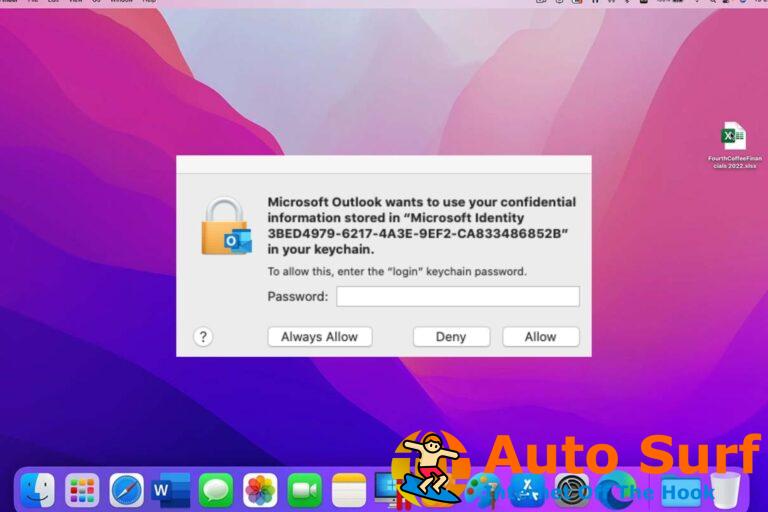
![Cómo solucionar el error de AutoIt [Full Guide] Cómo solucionar el error de AutoIt [Full Guide]](https://auto-surf.ro/wp-content/uploads/1644705965_408_Como-solucionar-el-error-de-AutoIt-Full-Guide-768x512.jpg?v=1644705967)


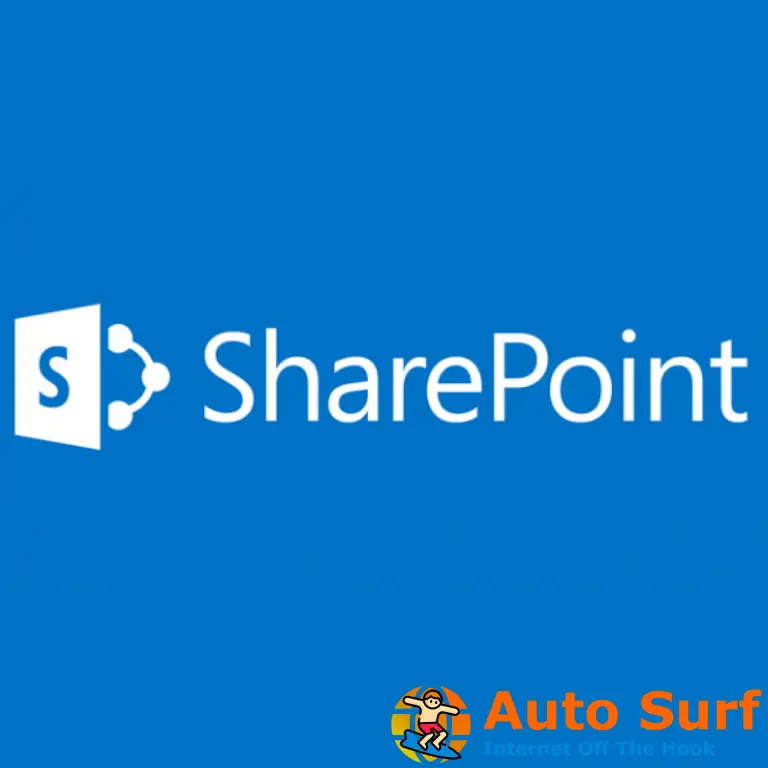
![Error 1500 Hay otra instalación en curso [FIX] Error 1500 Hay otra instalación en curso [FIX]](https://auto-surf.ro/wp-content/uploads/Error-1500-Hay-otra-instalacion-en-curso-FIX-768x512.jpg?v=1644803376)